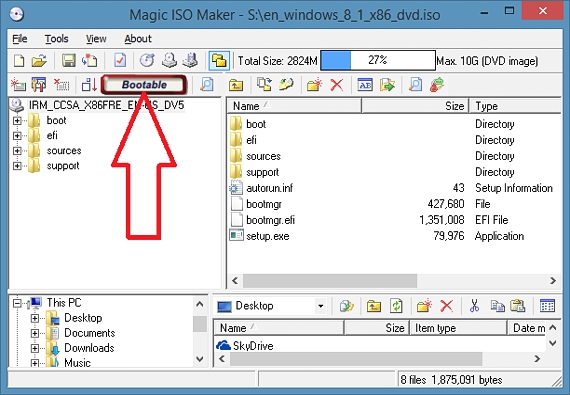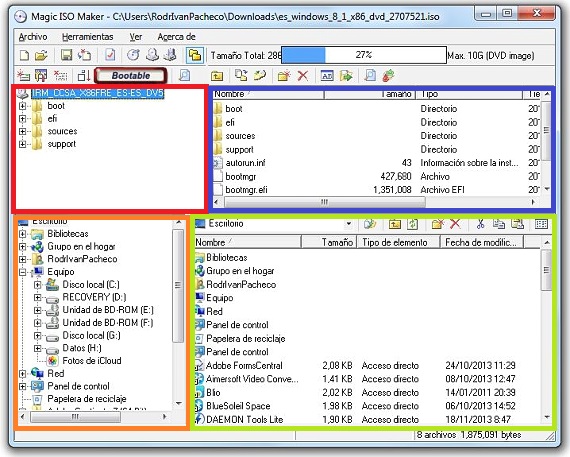Ang Magic ISO Maker ay isang application na mayroong maraming bilang ng mga pagpapaandar pagdating sa pagtatrabaho sa mga ISO na imahe; pagtugon sa tanong na inilagay namin bilang headline, masasabi namin iyon Ang application na ito ay ang isa para sa iyo upang ipaalam sa amin, kung ang ISO imaheng iyon na nakuha namin sa Internet ay mayroong boot boot o hindi.
Ang pangangailangan para sa isang boot boot ay naroroon kapag kailangan naming ilipat ang imaheng ISO na ito sa ibang medium ng imbakan, na maaaring isang DVD disk o isang USB pendrive, isang sitwasyon na nasuri na namin dati at sa tulong ng isang opisyal na aplikasyon na ipinakita ng Microsoft. Ngunit Tagagawa ng Magic ISO Hindi lamang ito maaaring ipaalam sa amin kung ang aming imahe ng ISO disk ay may tampok na ito sa sektor ng boot nito, ngunit din, ang isang malaking bilang ng mga pagpipilian ay maaaring mapangasiwaan sa ganitong uri ng mga file, nang hindi kinakailangan na ma-decompress ang file. Ang nilalaman nito.
Pagtuklas ng pinakamahusay na mga tampok ng Magic ISO Maker
Sabay takbo namin Tagagawa ng Magic ISO Magkakaroon kami ng posibilidad na magtrabaho sa isang bagong imahe ng ISO (pareho ng maaari naming likhain mismo) o din, pag-aralan ang isa na na-download namin mula sa Internet; Kung mag-import kami sa isang imahe ng ISO gamit ang tool na ito, isang red box ang magpapapaalam sa amin kung ang nasabing elemento ay Bootable o Hindi.
Ngunit iyon ay isa lamang sa maraming mga katangian na maaaring matuklasan sa Tagagawa ng Magic ISO, maraming iba pa na tiyak na maglilingkod sa amin sa anumang naibigay na oras. Halimbawa, sa ISO imaheng ito na na-import namin sa interface ng tool ang Maaari naming makuha upang ipasadya ayon sa aming kagustuhan at pangangailangan; Para sa mga ito at sa loob ng parehong interface ay mahahanap namin ang 4 na mahahalagang lugar, na kung saan ay:
- Pangunahing Direktoryo. Ito ang unang lugar (pulang kahon) na matatagpuan sa kaliwang itaas, kung saan mahahanap namin ang pinakamahalagang mga direktoryo ng imahe ng ISO, na matatagpuan nang praktikal sa ugat nito.
- Ipinapakita ang mga file at folder. Kung nagpasok kami ng isang direktoryo sa nabanggit na window, ang lahat ng nilalaman nito ay ipapakita sa lugar na ito (asul na kahon); matatagpuan ito bilang isang window explorer window patungo sa kanang itaas na bahagi at ang nilalaman nito ay nabibilang lamang sa ISO na imahe.
- File Explorer. Sa kaliwang ibabang kaliwa ay may isa pang lugar ng kahalagahan at interes (orange box), kung saan magkakaroon kami ng aming klasikong file explorer, mula sa kung saan maaari kaming pumili ng isang folder (o isang simpleng file) upang isama ito sa aming ISO imahe.
- Desk. Kung mayroon kaming mga item (folder o file) sa desktop ng aming operating system, sa window na ito makikita namin ang lahat ng mga ito (green box); ang parehong form ng isang lugar na matatagpuan patungo sa ibabang kanang bahagi.
Ang lahat ng mga lugar na ito na nakalista ay bahagi ng interface ng Tagagawa ng Magic ISO, Na ang ganap na pag-alam sa kanila ay makakatulong sa atin gumana sa isang mas mabilis na paraan sa pangangasiwa ng mga ISO imaheng ito. Papunta sa tuktok makikita namin ang toolbar at kung saan mayroong isang maliit na tagapagpahiwatig na ipapakita sa amin ang laki ng mga file na bumubuo sa imaheng ISO na ito.
Makipag-ugnay sa mga bintana Tagagawa ng Magic ISO
Ang 2 windows na naroroon sa itaas na bahagi ng interface ng Tagagawa ng Magic ISO pagmamay-ari lamang nila at eksklusibo sa nilalaman ng ISO imahe, habang ang 2 windows na matatagpuan patungo sa ilalim, ay maaaring kumatawan sa nilalaman ng aming personal na computer; sa ganitong paraan, ang isang tao ay maaaring pumili at mag-drag ng isang item mula sa kanilang computer (mula sa alinman sa 2 mas mababang mga bintana) patungo sa window ng nilalaman ng imahe ng ISO (ang kanang itaas na window).
Ang kaginhawaan ng pagtatrabaho sa application na ito na may mga imaheng ISO ay mahusay, dahil ang isang gumagamit ay hindi kailangang i-decompress ang sinabi ng imahe sa computer upang isama sa paglaon ang mga karagdagang elemento at i-convert ito pabalik sa orihinal na format nito, dahil ang lahat ay tapos na mula sa parehong interface na ito (gumagalaw , pagkopya o pagtanggal ng mga file) sa real time at ayon sa bawat pangangailangan.
Karagdagang informasiyon - Narinig mo na ba ang tungkol sa Windows 7 USB-DVD Tool?